Slik vurderer du og godkjenner hva som vises på Facebook-tidslinjen din

Hvis du vil opprettholde strammere kontroll over hva som vises på Facebook-tidslinjen din (og dermed til alle er du Facebook-venner med ), det er en enkel, men underutnyttet mekanisme bygget rett inn på Facebook for å gi deg godkjennelsesrettigheter over alt som folk tar deg av.
Hvorfor vil du gjøre det?
La oss innse det, vi har alle kommet til minst en av følgende personer i vår stab av Facebook-venner: personen som merker alle i deres [politisk / hendelses- / multi-level marketing] innlegg, personen som liker å poste tilfeldig (og ofte upassende ) innhold og merke alle de tror det kan være morsomt, personen som tar en million bilder på hver hendelse og merker hver person som er til stede i hver enkelt av dem, eller et annet antall personer som misbruker Facebooks vennelagringsfunksjon.
Hvis du er lei av venner som merker deg i kunngjøringer for "Super Awesome Rap Slam Battle !!!" de vil være i neste helg, eller hvis du virkelig ikke vil ha bilder av deg fra en fest i helgen for å oversvømme automatisk til ditt Facebook-feed uten din godkjenning, må du absolutt dra nytte av "Tidslinjevurdering " trekk. Kort sagt, tidslinjevurdering setter hver eneste ting du er merket i innlegg, kommentarer og bilder til din anmeldelse før den blir publisert på Facebook-tidslinjen din (og synlig for dine venner / familie / kollegaer).
RELATERTE : Slik blokkerer du folk fra å legge ut på Facebook-tidslinjen uten å unngje dem
Før vi dykker inn i å slå på funksjonen, er det få ting verdt å fremheve om tidslinjevisningsfunksjonen bare så det er ingen forvirring. For det første lar tidslinjevurderingsfunksjonen deg ikke til å faktisk censurere innhold du ikke liker av Facebook, det tillater deg bare å holde ting du ikke liker av din personlige tidslinje slik at den ikke er synlig der (heller ikke presset ut til Facebook-vennene dine). Å nekte et innlegg via tidslinjevurdering sletter ikke det, det holder det bare av tidslinjen.
Det forhindrer heller ikke at etikettens venner ser innleggene, så hvis du har venner til felles, vil de alle se disse innleggene uansett hva. Dette kan bare forhindre at innleggene vises på profilsiden din, og vises i feeder av vennene du ikke har felles med taggeren.
På samme måte forhindrer det ikke folk fra å legge ut på Facebook vegg per innstillingene du har konfigurert for veggen din. Tidslinjevurderingsfunksjonen er for å filtrere innlegg du er merket inn, ikke filtrere innlegg dine venner går direkte på tidslinjen. Hvis du vil justere hvem som kan legge inn på Facebook-veggen din, vennligst se vår veiledning her.
Til slutt er det en helt eller ingenting ting. Fra og med er det ingen funksjon innen tidslinjevurdering for å angi noen form for betroede venner eller lignende. Dette betyr at hvis ektefellen teller deg i tonnevis av familiebilder, er det ingen måte å si "Godkjenn alt fra brukeren XYZ, jeg stoler på dem", og du er igjen manuelt godkjent av alle innleggene før de vises på tidslinjen.
Disse advarslene til side er det en ekstremt praktisk måte å stoppe vennene dine fra å se onkelens vanvittige politiske ranger (som han insisterer på å merke deg) eller at alle i familien din ser fra de mange nivåer av markedsførings søppel din kollega alltid merker alle sammen .
Slik slår du på Timeline Review
Slå på og bruke tidslinjevurdering er en ganske enkel affære. Mens du kan bytte innstillingen fra både nettstedet og fra mobilappen til Facebook (vi viser deg hvordan du gjør begge deler), er det litt raskere hvis du gjør det på nettstedet.
Aktiverer Tidslinjevurdering på nettstedet
For å aktivere tidslinjevurderingen via Facebook-nettstedet, logg deg inn på kontoen din og klikk på den lille menustrekanten øverst til høyre på den blå navigasjonslinjen, og velg deretter "Innstillinger", som vist nedenfor.
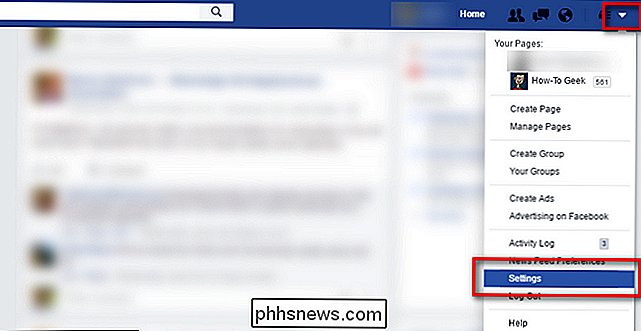
I venstre hånd navigeringspanel, velg "Tidslinje og merking".
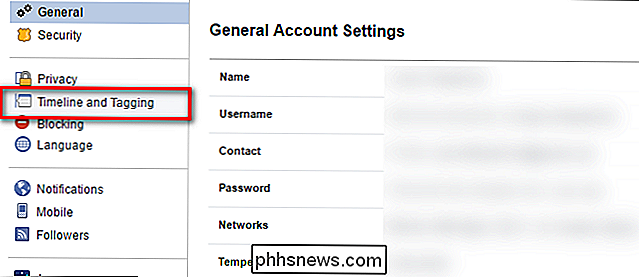
I menyen "Tidslinje og merking" ser du etter oppføringen "Vis innlegg innlegg venner merker deg inn før de vises på tidslinjen din?"; som standard er denne innstillingen slått av. Trykk på "Rediger" for å endre den.
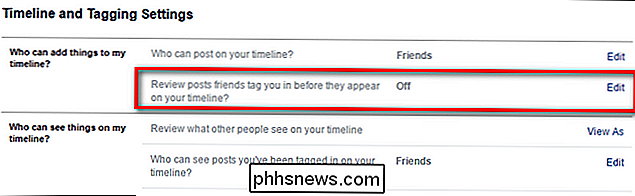
I den nå åpne menyen, klikk på rullegardinmenyen og veksle "Disabled" til "Enabled".
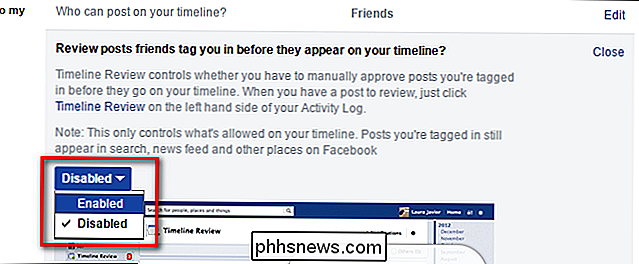
Endringene trer i kraft umiddelbart, det er ingen bekreftelse eller lagringsknapp for å trykke.
Aktiverer Tidslinjevurdering på mobilappen
Hvis du leser denne veiledningen på telefonen din og ønsker å hoppe rett inn i endring av innstillingene, kan du gjøre det fra Facebook-mobilappen. Selv om det er små forskjeller mellom appenes oppsett på forskjellige mobile plattformer, bør du kunne følge med på disse iOS-skjermbildene.
Trykk på menyen "More" i navigasjonsfeltet og velg "Innstillinger" i
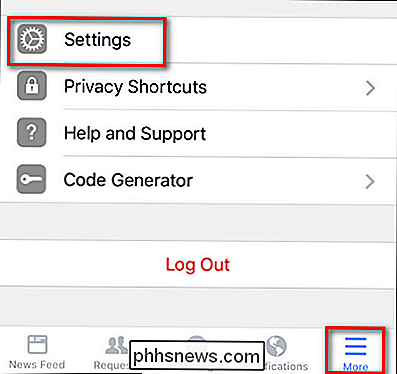
Velg "Kontoinnstillinger" i popup-menyen.
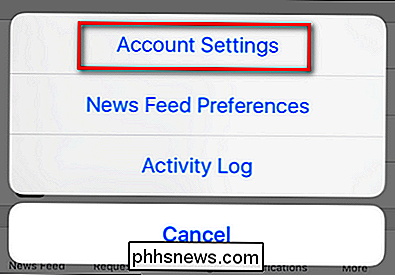
Velg "Tidslinje og merking" i menyen "Innstillinger".
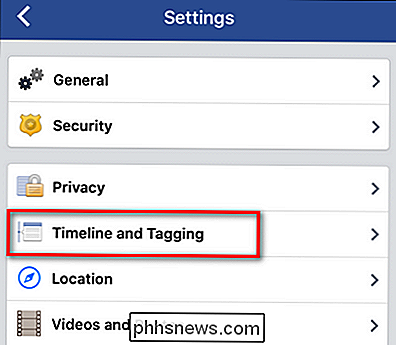
På samme måte som på nettstedet, velg "Review" posteringer venner tar deg inn før de vises på tidslinjen din? "
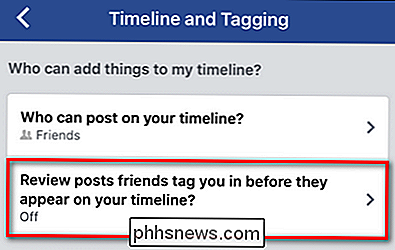
Bytt" Tidslinjevurdering "til på
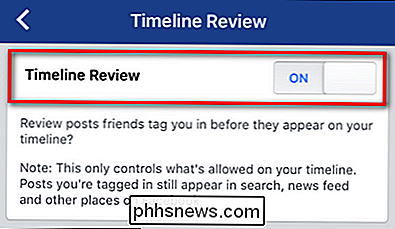
Igjen, som nettsiden skifter, er det ingen bekreftelse og den endrede effekten umiddelbart.
Slik bruker du Tidslinjeanmeldelse
Nå som du har slått på tidslinjevurderingsfunksjonen, la oss ta en titt på hvordan det ser ut til å virke. For å demonstrere fikk vi en venn til å poste en Minions meme og merke oss. På en glidende skala av ting vi foretrekker å ikke bli merket inn, vil vi legge Minions memes solidt mellom invitasjoner til partier hvor overprisede stearinlys blir solgt og innlegg som indikerer de merkede brukerne i interstate narkotikasmugling.
Når noen merker deg, du får et varsel som dette.
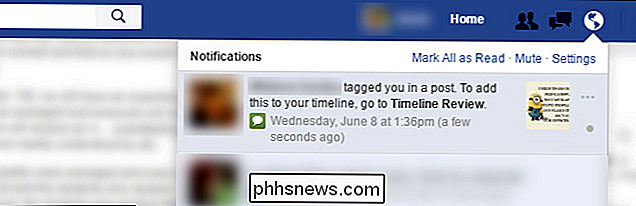
Meldingen ser alltid ut som "[bruker] merket deg i et innlegg. For å legge til dette på tidslinjen din, gå til Tidslinjeanmeldelse "med et miniatyrbilde av innlegget. Klikk på enten den dristige "Timeline Review" eller miniatyrbildet for å hoppe til innlegget.
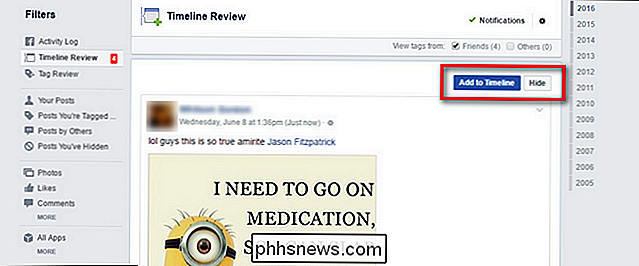
Der kan du velge enten "Legg til i tidslinje" eller "Skjul".
Når du legger til eller skjuler elementer, vil du se kondenserte oppføringer for hvert element som gjenspeiler hvordan innlegget vil vises på Facebook, slik som det.
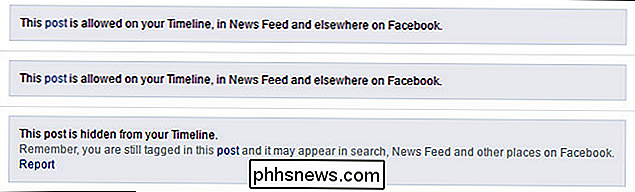
Husk at du legger til et innlegg i din tidslinje, legger det inn i nyhetsflaten til vennene dine, plasserer det på veggen og integrerer det ellers ditt Facebook-fotavtrykk. Hvis du gjemmer innlegget fra tidslinjen din, stopper disse tingene, men det sletter ikke innlegget eller fjerner taggen. Hvis du vil, kan du besøke innlegget og manuelt velge "fjern tag" for å fjerne koblingen til Facebook-kontoen din helt fra innlegget, eller hvis innlegget er mer enn en irritasjon og faktisk et brudd på Facebook-regler eller ulovlig, kan du klikke Rapportknappen.
Selv om tidslinjevurderingen ikke er perfekt, er det en ganske fin måte å fange mange dumme innlegg på, du kan få tagget inn, og i ferd med å unngå å rote opp tidslinjen din (og irriterer vennene dine) med garasjeposter.

Slik fjerner du den forferdelige ShopperPro Adware / Malware
Vi testet vår teori om at alle freeware nedlastingsnettene er forferdelige når vi ble smittet med ShopperPro-adware, som bare tar over hele ditt nettleservindu med ubehagelige annonser, omdirigerer Amazon-koblinger til noe skyggefullt nettsted, og er forferdelig. Slik fjerner du det. RELATED: Dette skjer når du installerer Top 10 Download.

Slik bruker du VLOOKUP i Excel
Her er en rask opplæring for de som trenger hjelp med å bruke VLOOKUP- funksjonen i Excel. VLOOKUP er en veldig nyttig funksjon for enkelt å søke gjennom en eller flere kolonner i store regneark for å finne relaterte data. Du kan bruke HLOOKUP til å gjøre det samme for en eller flere rader med data. I utg



